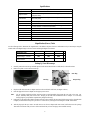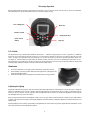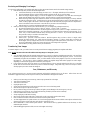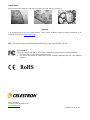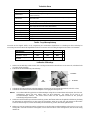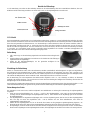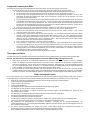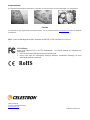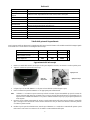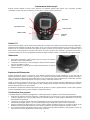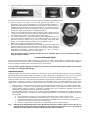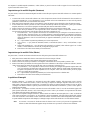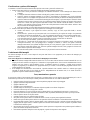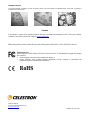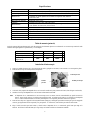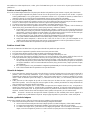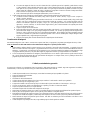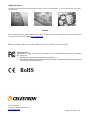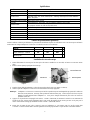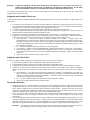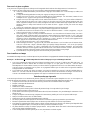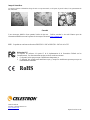Celestron 44342 Manual de usuario
- Categoría
- Microscopios
- Tipo
- Manual de usuario
Este manual también es adecuado para
La página se está cargando...
La página se está cargando...
La página se está cargando...
La página se está cargando...
La página se está cargando...
La página se está cargando...
La página se está cargando...
La página se está cargando...
La página se está cargando...
La página se está cargando...
La página se está cargando...
La página se está cargando...
La página se está cargando...
La página se está cargando...
La página se está cargando...
La página se está cargando...
La página se está cargando...
La página se está cargando...
La página se está cargando...
La página se está cargando...
La página se está cargando...
La página se está cargando...
La página se está cargando...
La página se está cargando...
La página se está cargando...

Introducción
Le damos las gracias por la compra de su microscopio digital con monitor de 2 pulgadas LCD (LDM) de Celestron. Este microscopio es un
instrumento óptico de precisión, fabricado con materiales de la más alta calidad para garantizar su larga durabilidad. Está diseñado para
ofrecerle una vida llena de entretenimiento con un mantenimiento mínimo.
Antes de intentar usar su microscopio, lea todas las instrucciones para familiarizarse con las funciones y operaciones a fin de maximizar el
disfrute y uso del mismo. Vea las fotos del microscopio para ubicar las piezas detalladas en este manual.
Este microscopio ofrece una gran potencia, desde 24x hasta 240x (hasta 1920x con el zoom digital). Este microscopio es ideal para examinar
muestras de levadura y hongos, cultivos, plantas y partes de animales, fibras, bacterias, etc.
El microscopio digital con pantalla LCD no utiliza los oculares que usan los microscopios tradicionales. Verá las muestras en la pantalla de
cristal líquido (LCD), lo que hará mas fácil la observación, además de poder hacerlo con otras personas. También puede tomar fotos o vídeos
cortos con la cámara digital integrada.
En la sección final de este manual le ofrecemos sencillos consejos para el mantenimiento y cuidado que debe seguir para garantizar que su
accesorio pueda ofrecerle años de rendimiento, uso y deleite de calidad.
Figura 1
Accesorios estándar que se incluyen con su microscopio
Cámara digital integrada
Portaobjetos
Monitor LCD
Adaptador de CA
Objetivo de 4x
Enchufes de adaptadores de CA – USA/UE/RU
Objetivo de 10x 5 portaobjetos muestras preparadas, 10 en blanco
y 10 cubiertas
Objetivo de 40x
Ranura de tarjeta SD
Iluminador inferior
Minicable USB
2
Estructura
Botones de funciones
Enchufe del
minicable USB
Mecanismo para
los portaobjetos
de muestras
Base
Ranura para la tarjeta SD
Monitor LCD
Botón de potencia
Control de enfoque

3
Especificaciones
Modelo Nº 44342 Especificaciones
Platina Simple con mecanismo para portaobjetos: 44 x 44 mm (1,7 x 1,7 pulgadas)
Cámara digital 2 MP CMOS; aumento de 6x en lugar de un ocular; 1600x matriz de 1200 píxeles
Monitor LCD
2 pulgadas con zoom digital de 8x: Pantalla TFT digital de alta definición
Píxeles 640 x 240
Mecanismo de enfoque Movimiento único, suave
Objetivos Acromáticos 4x, 10x y 40x: vidrio todo óptico
Memoria flash
32 MB: aproximadamente de 65 fotos (archivos JPEG) @ resolución 2 MP
o unos minutos de vídeo VGA (archivos AVI)
Cable USB 2,0 Mini: 2 metros de largo
Portaobjetos Acepta portaobjetos de vidrio estándar: 25 x 76 mm (1 x 3 pulgadas)
Botón de potencia Triple con sonido al detenerse
Iluminador Eléctricos incluidos: LED de 6 voltios y 6 vatios
Adaptador de CA Entrada universal de 100 a 240 voltios, 50/60 HZ
Peso y dimensiones 794 g (28 onzas) / 165 mm (6,5 pulg.) x 165 mm (6,5 pulg.) x 215 mm (8,5 pulg.)
Tabla de aumento (potencia)
Utilice la siguiente tabla para determinar el poder de aumento de los diferentes objetivos en combinación con su microscopio usando el modo
normal de la imagen digital en la pantalla LCD y el zoom digital.
Objetivo
4x 10x 40x
Imagen digital -- normal
24x 60x 240x
Máximo con función zoom
digital de 8x
192x 480x 1920x
Instalación del microscopio
1. Saque con cuidado el microscopio y las otras piezas del cartón y póngalos en una mesa, en un escritorio u en otra superficie plana.
2. Retire del microscopio la cubierta protectora de plástico.
Figura 2 Figura 3
3. Conecte el cable pequeño del adaptador de CA en la conexión situada en la parte posterior de la base (véase la figura 2 más arriba).
4. Introduzca la clavija del adaptador de CA en la fuente de alimentación adecuada.
Nota: El adaptador de CA suministrado con este microscopio tiene un sistema conector intercambiable que puede funcionar en
EE.UU.,
Reino Unido, Europa y en muchas otras partes del mundo. El enchufe para los EE.UU. se instalará con el adaptador
de CA. Puede cambiar fácilmente los enchufes para adaptarlos a sus requisitos particulares haciendo lo siguiente:
A. Presione hacia abajo en el pequeño botón etiquetado PUSH (empujar) y manténgalo presionado mientras que sujeta las espigas de
contacto, gire ligeramente hacia la izquierda y tire para quitarlo. A continuación, retire el dedo para soltar el botón PUSH.
B. Elija el estilo de enchufe que desee utilizar y céntrelo sobre el adaptador de CA; a continuación, gírelo hasta que caiga en la
abertura. Gírelo hacia la derecha hasta que le oiga encajar. El enchufe está ahora correctamente instalado.
Enchufe para USA
Enchufe para Europa
Enchufe
para RU

4
Funcionamiento del microscopio
Antes de mirar las muestras debe retirar la cubierta protectora de la pantalla LCD, encenderla, encender el iluminador y entender cómo se
utiliza el portaobjetos, entonces está listo para comenzar la visualización.
Figura 4
Módulo LCD
Este microscopio digital es diferente de los microscopios tradicionales --- en vez de usar oculares para ver una muestra en un microscopio
tradicional, el monitor LCD sustituye los oculares de forma que puede ver la muestra en la pantalla y compartirlas con otras personas. Para
empezar a ver las muestras con su microscopio, tendrá que encender el monitor LCD con el botón de encendido y apagado (véase la figura 4).
Pulse el botón una vez y poco después se encenderá la luz roja LED del monitor, lo que indica que el monitor LCD está “encendido”.
Básicamente, esto es todo lo que necesita hacer para usar la pantalla LCD y ver las muestras. Los diversos botones del módulo LCD se
utilizan principalmente para obtener imágenes (fotos y vídeos) y se discutirán posteriormente en este manual.
Iluminación
1. Para encender el iluminador, vea la Figura 5 a continuación y gire el control hacia la
izquierda.
2. El iluminador se utiliza para las muestras donde la luz pasa por el orificio de la platina a
través del portaobjetos.
3. Gire el control del iluminador hacia el nivel de brillo que se desee al visualizar las
muestras.
Ajuste de la iluminación
Las muestras de diferente tamaño, espesor y variaciones de color requerirán diferentes niveles de iluminación. Hay dos formas de cambiar el
nivel de iluminación cuando examina una muestra: ajustando el brillo con el disco como se mostró anteriormente en la figura 5 y cambiando
la función VE en el monitor LCD. La función VE (valor de exposición del brillo) aumenta o disminuye el nivel del brillo usando los botones
indicando hacia la izquierda y derecha en el monitor LCD.
Cuando examine una muestra que no es transparente o tenga un color oscuro, quizás necesite aumentar la cantidad de luz para poder ver
determinadas características o detalles. Esto puede realizarse mejor aumentando simplemente el brillo del iluminador al girar el disco de
control del brillo hasta su ajuste máximo.
La iluminación óptima se obtendrá experimentando con los ajustes ya que cada muestra podría requerir un nivel de iluminación ligeramente
diferente así como las mismas muestras cuando se ven bajo diferentes aumentos.
Visualización de una muestra
Su instrumento viene con una simple platina fija con pinzas de sujeción para guiar el posicionamiento del portaobjetos.
1. Coloque una muestra de 25 x 76 mm en el portaobjetos. Haga esto colocando suavemente la platina portaespecimen debajo de las
pequeñas guías del portaobjetos (Figura 6). A continuación, empuje la platina hasta el final de la ranura en el portaobjetos.
2. El portaobjetos con la muestra insertada se colocará en la platina con la flecha del portaobjetos apuntando hacia adelante.
Dentro de la platina (Figuras 7 y 8) hay dos pequeñas pinzas de sujeción y debajo de las mismas es donde hay que introducir el
portaobjetos.
3. Empuje el portaobjetos hacia adentro hasta que comience a ver la muestra (recuerde comenzar en la potencia más baja). Puede
examinar el especimen moviendo el portaobjetos hacia adelante y hacia atrás, y ligeramente hacia la izquierda o derecha.
4. En las platinas que tienen la muestra hacia un lado, quizás no pueda ver todo el espécimen y en estos casos puede entonces retirar la
platina del portaobjetos, girarla 180º y comenzar de nuevo.
Figura 5
Botón ESC (cambio)
Luz encendido del monitor
Botón de apagado
y encendido
Botón del menú
Botones direccionales
y OK (aceptar)
Botón de la
instantánea

5
5. Quizás parezca difícil al principio mover manualmente el portaobjetos, pero después de practicar unas cuantas veces se podrá utilizar
muy fácilmente.
Figura 6 Figura 7 Figura 8
Una vez esté la platina en su lugar ya podrá iniciar su visualización al establecer la potencia.
6. Utilice el botón de potencia (en el centro de la Figura 9) para girar el objetivo hasta que el
punto 4x esté alineado cerca del indicador; hará clic al posicionarlo correctamente. Comience
siempre con el objetivo de menor aumento (4x con este microscopio) lo que le da una
potencia de 24 y vaya avanzando hasta los objetivos de mayor aumento. Con un aumento de
24, tendrá el campo de visión más amplio y la imagen más brillante.
7. Mire la pantalla LCD mientras gira el mando de enfoque (Figura 9) hasta que pueda ver la
muestra. Quizás necesite situar la muestra de la forma indicada anteriormente para que la
imagen esté en el campo visual.
8. Con el objetivo 4x, también puede variar la potencia de 24x a 192x usando el zoom digital
del módulo LCD. Utilice los botones direccionales (arriba/abajo) en el módulo LCD para
utilizar el zoom digital. A la izquierda de la pantalla habrá un icono que indica la
configuración del zoom digital en que se encuentra. Nota: El zoom digital es mejor hasta 4x.
9. Para
un aumento mayor, tendrá que girar el botón de potencia hasta la posición del objetivo
10x para obtener una potencia media y hasta 40x para la máxima. Tendrá que volver a
enfocar cuando cambie de objetivo. Cuando use cualquiera de las lentes 10x o 40x, también
podrá aumentar la potencia con el zoom digital.
Nota: A potencias máximas las imágenes podrían ser menos nítidas y oscuras. La mejor visualización será en las potencias más
bajas.
Imagen digital
Puede tomar fotos o grabar vídeos cortos con su microscopio utilizando la cámara digital integrada en el mismo. Con la memoria interna, no
necesita un PC ni ningún otro dispositivo para obtener la imagen. La transferencia de las imágenes a su PC para guardarlas o imprimirlas es
fácil y se discutirá posteriormente en este manual.
Nota: Si va a obtener imágenes, no conecte el cable USB a su PC o podría dañarse el equipo. El cable USB no se usa nunca para
obtener imágenes.
Configuración general
Antes de establecer los menús de fotos y vídeo tendrá que establecer primero algunas configuraciones generales. Puede entrar en la
configuración general desde el modo Snapshot (Foto), Video o Time (Hora) (los tres con iconos que se muestran en la parte superior derecha
de la pantalla LCD). Puede navegar los diferentes modos pulsando el botón Esc.
Puede comenzar pulsando el botón Menu (Menú) y este tendrá “Capture” (Captura) o “Video Output” (Salida de vídeo) resaltado en la parte
superior
izquierda de la pantalla. A continuación, pulse el botón indicando a la derecha y se mostrará entonces resaltada la opción “Setup”
(Configurar). Sus opciones se encuentran a continuación y puede navegar hacia cada una utilizando las teclas indicando hacia arriba o abajo.
1. For
mat (Formato): pulse OK (Aceptar) para entrar, elija Cancel (Cancelar) o Execute (Ejecutar) y a continuación pulse OK para
establecerlo.
2. Language (Idioma): pulse OK (Aceptar) para entrar, elija English (Inglés), French (Francés), German (Alemán), Italian (Italiano),
Spanish (Español), Portuguese (Portugués), Simplified Chinese (Chino simplificado), Traditional Chinese (Chino tradicional) o
Japanese (Japonés) y después pulse OK para establecerlo.
3. Date Input (Entrada de fecha): pulsar OK para establecerla. Elegir Off (Quitar) o Set (Establecer). Si elige Off (Quitar), pulse OK a
continuación para establecerlo. Si elige “Set” (Establecer) podrá introducir el día/mes/año y la hora. Para establecer la fecha y hora:
A. Utilice los botones indicando hacia arriba y abajo para hacer su elección de lo que mostrar primero: día, mes o año.
B. A continuación, utilice los botones indicando hacia la derecha o izquierda para resaltar el día, mes, año, la hora (en formato
de 24 horas), los minutos o segundos. En cada selección, utilice los botones indicando hacia arriba o abajo para hacer su
elección y pulse OK para establecer sus selecciones.
C. Pulse el botón indicando hacia la izquierda dos veces para salir del menú.
D. La fecha y hora se mostrarán en la parte superior derecha de la pantalla si así lo establece (Set).
Nota: La
mayoría de los valores de configuración deberán establecerse cada vez que enciende la pantalla LCD. Verá una “M” en
la parte inferior derecha de la pantalla, lo cual significa que está utilizando la memoria interna. Si utiliza una tarjeta SD
opcional, entonces el icono de dicha tarjeta aparecerá en la parte inferior derecha de la pantalla.
Figura 9

6
Para establecer los modos Snapshot (Foto) o Video, pulse el botón Esc hasta que el icono correcto esté en la parte superior derecha de la
pantalla LCD.
Establecer el modo Snapshot (Foto)
El icono de una cámara digital deberá estar en la parte superior derecha de la pantalla LCD para comenzar. Después, pulse el botón Menu.
1. En la parte superior izquierda de la pantalla LCD está el Valor de exposición (VE) que muestra el nivel de brillo. La posición
normal (predeterminada) es 0.0 y puede ajustarse en incrementos de hasta +2.0 a -2.0 pulsando los botones que indican hacia la
izquierda o la derecha. Si se elige la posición predeterminada, entonces la VE no aparecerá en la pantalla.
2. En la parte inferior derecha de la pantalla se muestran las fotos restantes disponibles para tomar de la memoria interna.
3. En la parte superior izquierda de la pantalla se muestra el icono de una cámara que indica que está lista para el modo de obtención
de fotos. La resolución que se está utilizando se muestra en la parte inferior izquierda de la pantalla.
4. Al pulsar los botones que indican arriba y abajo, puede cambiar el zoom digital mostrado por el icono.
5. Pulse la tecla Menu para realizar las siguientes elecciones en la sección resaltada de “Capture” (Captura). Pulse los botones que
indican arriba y abajo para cambiar de elección y OK (Aceptar) para entrar y establecer el eleme
nto.
A. Size (Tamaño): esto ajusta la resolución que desee utilizar para la imagen. La cámara en sí usa un sensor de disposición de
1600 x 1200 píxeles (2 MP) pero puede usar la interpolación digital para aumentar la resolución o puede bajar la resolución
para aumentar el número de imágenes que puede guardar en su memoria interna. Utilice los botones de direcciones para
realizar los cambios y después haga clic en “OK” (Aceptar) para guardar su configuración.
B. EV (Valor de exposición o VE): puede cambiar la configuración predeterminada por el valor de exposición.
C. Color: puede cambiar de Standard (Normal) a Monochrome (Negro y blando), Vivid (Color vivo) o Sepia.
D. Stamp Mode (Modo estampación): si desea tener sólo la hora, sólo la fecha o la hora y la fecha estampados en sus
imágenes, puede seleccionar cualquiera de estas opciones o ninguna estampación. Pulse OK para establecer su elección.
E. Pulse el botón indicando hacia la izquierda dos veces para salir del menú.
Establecer el modo Video
El icono de una cámara de vídeo deberá estar en la parte superior derecha de la pantalla LCD para comenzar.
1. En la parte inferior izquierda de la pantalla se muestra la resolución para tomar vídeos.
2. En la parte inferior derecha se indica el tiempo que queda en la memoria para tomar vídeos.
3. Al pulsar los botones que indican arriba y abajo, puede cambiar el zoom digital mostrado por el icono.
4. Pulse la tecla Menu para realizar las siguientes elecciones en la sección resaltada de “Video Output” (Salida de vídeo). Pulse los
botones que indican arriba y abajo para cambiar de
elección y OK (Aceptar) para entrar y establecer el elemento.
A. Size (Tamaño): esto ajusta la resolución que desee utilizar para la imagen. Debe elegir 800 x 600 píxeles. Una resolución
más baja (240 x 480 píxeles) le permite tomar vídeos más largos utilizando la memoria interna pero podría ser incompatible
con algunos ordenadores. Utilice los botones indicando hacia arriba y abajo para seleccionar y después pulse OK (Aceptar)
para establecerlo.
B. EV (Valor de exposición o VE): puede cambiar la configuración predeterminada por el valor de exposición que desee utilizar.
C. Pulse el botón indicando hacia la izquierda dos veces para salir del menú.
Obtención de imágenes
1. Fotos: para tomar fotos, asegúrese de que está en el modo de fotos (el icono de la cámara aparece en la parte superior derecha de la
pantalla) y utilice el botón Snap (Instantánea). Ajuste al enfoque más nítido utilizando el control de enfoque, ya que esto es
fundamental para obtener las mejores imágenes posibles. Pulse el botón cuando esté listo y la imagen se guardará en la memoria
interna. Pruebe las diferentes opciones de enfoque y los diferentes niveles de brillo, y en unos minutos podrá tomar buenas
imágenes.
2. Vídeo: para tomar un vídeo asegúrese de que está en el modo vídeo (icono de cámara de vídeo o película en la parte superior
derecha de la pantalla). Use la tecla Snap para comenzar a grabar el vídeo y también para finalizarlo. El tiempo transcurrido del
vídeo se muestra en la parte inferior derecha de la pantalla.
3. También puede obtener imágenes (fotos o vídeo) usando una tarjeta SD (Secure Digital) (hasta de 1 GB). Su tarjeta SD se
introduce en el monitor LCD (Figura 1). Cuando introduce correctamente la tarjeta SD, el icono de la misma aparecerá en la parte
inferior derecha de la pantalla LCD. En la parte inferior derecha de la pantalla se mostrará también la memoria disponible en la
tarjeta SD. Cuando se obtienen de este modo las imágenes, éstas se guardan en la tarjeta SD y no en la memoria interna.
Nota: la inserción o extracción de una tarjeta SD mientras la pantalla LCD está encendida puede causar el apagado de la
pantalla LCD y/o podría dañarse la tarjeta SD. Siempre apague la pantalla LCD para insertar o
extraer una tarjeta SD.
Revisión y gestión de las imágenes
Puede revisar y gestionar sus fotos y vídeos en el monitor LCD que se guardaron en la memoria interna.
1. Pulse el botón ESC hasta que introduzca en el modo Stored Images (Imágenes almacenadas).
A. Utilice los botones direccionales para seleccionar la imagen que desee ver; todas las imágenes (y vídeos) estarán numeradas.
B. La imagen seleccionada tendrá un borde amarillo alrededor; pulse el botón OK (Aceptar) para ver esta imagen.
C. Al visualizar una imagen de foto, puede utilizar el zoom digital para agrandarla. Pero al terminar su visualización de la
imagen, vuelva el zoom digital a la posición cero. Pulse la tecla OK (Aceptar) para volver a las imágenes almacenadas.

7
D. Al revisar una imagen de vídeo (el icono de la cámara de vídeo o película aparecerá en la pantalla), puede detener e iniciar
el vídeo pulsando el botón indicando hacia arriba. Pulse el botón indicando hacia abajo en cualquier momento durante el
vídeo para volver a la posición de inicio. Para los vídeos, en la parte superior derecha de la pantalla se muestra en la parte
inferior central de la pantalla el tiempo del vídeo y mientras que se reproduce el mismo se muestra el tiempo transcurrido.
Pulse la tecla OK (Aceptar) para volver a las imágenes almacenadas.
E. Pulse el botón ESC para salir de las imágenes almacenadas y volver a la hora real.
2. Cuando tenga una imagen rodeada por un borde amarillo, puede gestionarla pulsando el botón Menu (Menú):
A. Al utilizar los botones indicando hacia arriba y abajo, tiene la opción de “Delete” (Borrar), “Copy To Card” (Copiar a la
tarjeta) o “Protect” (Proteger).
B. Delete (Borrar): pulse OK (Aceptar) para introducir esta selección. Con los botones indicando arriba y abajo puede elegir
“Single” (Uno) que le permite borrar el archivo seleccionado al pulsar OK (Aceptar) y “All” (Todos) para borrar todos los
archivos en la memoria al pulsar OK (Aceptar); si elige “All”, se le pedirá que confirme su selección eligiendo “Execute”
(Ejecutar) o “Cancel” (Cancelar). Si no desea borrar ningún archivo, pulse el botón indicando a la izquierda para salir de
nuevo a los elementos del menú.
C. Copiar a la tarjeta: esto no tiene función.
D. Protect (Proteger) (Bloquear): pulse OK (Aceptar) para introducir esta selección. Con los botones indicando arriba o abajo
puede seleccionar “Single” (Uno) que protege la imagen seleccionada, “All” (Todos) que protege todas las imágenes de la
memoria o “Select” (Seleccionar) para volver a las imágenes almacenadas. En las imágenes que estén protegidas, aparecerá
un icono de un candado en la parte inferior central de la pantalla. Para “Unlock” (Desbloquear) cualquier imagen o todas,
apague la pantalla LCD y ninguna imagen será protegida.
E. Desde el Menú puede pulsar el botón indicando hacia la izquierda para salir del mismo.
Transferencia de imágenes
Para transferir imágenes a un PC o MAC, necesita tener un puerto USB libre y un programa (o programas) para imágenes de fotos y vídeos.
Nota: No
desconecte el cable USB mientras está transfiriendo las imágenes o se podrían producir daños.
1. Puede
transferir imágenes desde la memoria interna a su PC utilizando el mini-cable USB suministrado. La pequeña clavija del
cable se conecta al monitor LCD (Figura 1) y la grande del mismo se conecta a su PC Su PC reconocerá automáticamente el nuevo
Hardware. A continuación, se le pedirá que elija el programa en su PC al que desee transferir las imágenes; quizás tenga que elegir
un programa diferente para fotos y otro para vídeos según los programas de software que tenga instalados en su ordenador.
2. Si usó una tarjeta SD para almacenar sus imágenes, puede transferirlas a su PC usando el primer método o puede extraer la tarjeta
SD y usar la ranura para la tarjeta SD de su PC para transferir las imágenes. De cualquier forma, su PC le pedirá que seleccione el
programa al que desea transferir las imágenes.
Cuidado, mantenimiento y garantía
Su microscopio Celestron es un instrumento óptico de precisión y debe tratarse siempre con cuidado. Siga estas sugerencias de cuidado y
mantenimiento y su microscopio necesitará muy poco mantenimiento durante toda su vida útil.
Cuando haya terminado de usar el microscopio, retire todas las muestras que hayan quedado en la platina.
Apague el interruptor del iluminador.
Apague el monitor LCD.
Desenchufe el cable de alimentación.
Coloque siempre la bolsa de plástico sobre el microscopio cuando no lo esté usando o cuando vaya a guardarlo.
Guarde el microscopio en un lugar limpio y seco.
Tenga mucho cuidado si usa el microscopio bajo la luz directa del sol para evitar daños en el microscopio o en los ojos.
Al mover su microscopio, sujételo con ambas manos (si es posible) por la base o la estructura redonda.
Limpie las superficies exteriores con un paño húmedo.
Desenchufe siempre todos los cables antes de limpiar el microscopio.
Nunca limpie las superficies ópticas con un paño ni con toallitas de papel ya que pueden rayar fácilmente las superficies ópticas.
Retire el polvo de las superficies ópticas con un cepillo de pelo de camello o un soplador de aire.
Para limpiar las huellas de las superficies ópticas, use un limpiador de lentes y tejido para limpiar las lentes, que podrá encontrar en
la mayoría de las tiendas de fotografía y
cuando limpie estas superficies no frote en círculo ya que esto podría causar ralladuras.
Nunca desmonte ni limpie las superficies ópticas internas. Esto debe ser realizado por técnicos calificados en la fábrica u otros
centros de reparación autorizados.
Cuando manipule los portaobjetos de vidrio, tenga cuidado porque los bordes pueden ser afilados.

Imágenes de muestras
Las siguientes imágenes de muestras (de izquierda a derecha) se tomaron de un tallo de maíz C.S. con los objetivos de 40x, 100x y 400x
respectivamente.
Garantía
Su microscopio tiene una garantía limitada de dos años. Consulte la información detallada de todos los microscopios
Celestron en el sitio Web de Celestron www.celestron.com
.
CEE: este producto cumple con la normativa EN61558-2-6:1997 y EN61558-1:1997+A1 de la CEE.
Declaración FCC
Este dispositivo cumple con la parte 15 de la normativa FCC. Su funcionamiento está sujeto a las siguientes
dos condicio
nes:
1. Este dispositivo no puede causar interferencias perjudiciales, y
2. Este dispositivo debe aceptar todas las interferencias recibidas, incluyendo las interferencias que podrían
causar un funcionamiento no deseado.
RoHS
2835 Columbia St.
Torrance, California 90503 EE.UU.
www.celestron.com
REV 2 112508 Impreso en China 01-09
La página se está cargando...
La página se está cargando...
La página se está cargando...
La página se está cargando...
La página se está cargando...
La página se está cargando...
La página se está cargando...
La página se está cargando...
Transcripción de documentos
Introducción Le damos las gracias por la compra de su microscopio digital con monitor de 2 pulgadas LCD (LDM) de Celestron. Este microscopio es un instrumento óptico de precisión, fabricado con materiales de la más alta calidad para garantizar su larga durabilidad. Está diseñado para ofrecerle una vida llena de entretenimiento con un mantenimiento mínimo. Antes de intentar usar su microscopio, lea todas las instrucciones para familiarizarse con las funciones y operaciones a fin de maximizar el disfrute y uso del mismo. Vea las fotos del microscopio para ubicar las piezas detalladas en este manual. Este microscopio ofrece una gran potencia, desde 24x hasta 240x (hasta 1920x con el zoom digital). Este microscopio es ideal para examinar muestras de levadura y hongos, cultivos, plantas y partes de animales, fibras, bacterias, etc. El microscopio digital con pantalla LCD no utiliza los oculares que usan los microscopios tradicionales. Verá las muestras en la pantalla de cristal líquido (LCD), lo que hará mas fácil la observación, además de poder hacerlo con otras personas. También puede tomar fotos o vídeos cortos con la cámara digital integrada. En la sección final de este manual le ofrecemos sencillos consejos para el mantenimiento y cuidado que debe seguir para garantizar que su accesorio pueda ofrecerle años de rendimiento, uso y deleite de calidad. Ranura para la tarjeta SD Estructura Monitor LCD Botón de potencia Botones de funciones Enchufe del minicable USB Mecanismo para los portaobjetos de muestras Control de enfoque Base Figura 1 Accesorios estándar que se incluyen con su microscopio Cámara digital integrada Monitor LCD Objetivo de 4x Objetivo de 10x Objetivo de 40x Iluminador inferior Portaobjetos Adaptador de CA Enchufes de adaptadores de CA – USA/UE/RU 5 portaobjetos muestras preparadas, 10 en blanco y 10 cubiertas Ranura de tarjeta SD Minicable USB 2 Especificaciones Modelo Nº 44342 Platina Cámara digital Especificaciones Simple con mecanismo para portaobjetos: 44 x 44 mm (1,7 x 1,7 pulgadas) 2 MP CMOS; aumento de 6x en lugar de un ocular; 1600x matriz de 1200 píxeles Monitor LCD 2 pulgadas con zoom digital de 8x: Pantalla TFT digital de alta definición Píxeles 640 x 240 Mecanismo de enfoque Objetivos Memoria flash Cable USB Portaobjetos Botón de potencia Iluminador Adaptador de CA Peso y dimensiones Movimiento único, suave Acromáticos 4x, 10x y 40x: vidrio todo óptico 32 MB: aproximadamente de 65 fotos (archivos JPEG) @ resolución 2 MP o unos minutos de vídeo VGA (archivos AVI) 2,0 Mini: 2 metros de largo Acepta portaobjetos de vidrio estándar: 25 x 76 mm (1 x 3 pulgadas) Triple con sonido al detenerse Eléctricos incluidos: LED de 6 voltios y 6 vatios Entrada universal de 100 a 240 voltios, 50/60 HZ 794 g (28 onzas) / 165 mm (6,5 pulg.) x 165 mm (6,5 pulg.) x 215 mm (8,5 pulg.) Tabla de aumento (potencia) Utilice la siguiente tabla para determinar el poder de aumento de los diferentes objetivos en combinación con su microscopio usando el modo normal de la imagen digital en la pantalla LCD y el zoom digital. Objetivo 4x 10x 40x Imagen digital -- normal Máximo con función zoom digital de 8x 24x 60x 240x 192x 480x 1920x Instalación del microscopio 1. 2. Saque con cuidado el microscopio y las otras piezas del cartón y póngalos en una mesa, en un escritorio u en otra superficie plana. Retire del microscopio la cubierta protectora de plástico. Enchufe para USA Enchufe para Europa Enchufe para RU Figura 2 3. 4. Figura 3 Conecte el cable pequeño del adaptador de CA en la conexión situada en la parte posterior de la base (véase la figura 2 más arriba). Introduzca la clavija del adaptador de CA en la fuente de alimentación adecuada. Nota: A. B. El adaptador de CA suministrado con este microscopio tiene un sistema conector intercambiable que puede funcionar en EE.UU., Reino Unido, Europa y en muchas otras partes del mundo. El enchufe para los EE.UU. se instalará con el adaptador de CA. Puede cambiar fácilmente los enchufes para adaptarlos a sus requisitos particulares haciendo lo siguiente: Presione hacia abajo en el pequeño botón etiquetado PUSH (empujar) y manténgalo presionado mientras que sujeta las espigas de contacto, gire ligeramente hacia la izquierda y tire para quitarlo. A continuación, retire el dedo para soltar el botón PUSH. Elija el estilo de enchufe que desee utilizar y céntrelo sobre el adaptador de CA; a continuación, gírelo hasta que caiga en la abertura. Gírelo hacia la derecha hasta que le oiga encajar. El enchufe está ahora correctamente instalado. 3 Funcionamiento del microscopio Antes de mirar las muestras debe retirar la cubierta protectora de la pantalla LCD, encenderla, encender el iluminador y entender cómo se utiliza el portaobjetos, entonces está listo para comenzar la visualización. Botón ESC (cambio) Botón del menú Luz encendido del monitor Botones direccionales y OK (aceptar) Botón de apagado y encendido Botón de la instantánea Figura 4 Módulo LCD Este microscopio digital es diferente de los microscopios tradicionales --- en vez de usar oculares para ver una muestra en un microscopio tradicional, el monitor LCD sustituye los oculares de forma que puede ver la muestra en la pantalla y compartirlas con otras personas. Para empezar a ver las muestras con su microscopio, tendrá que encender el monitor LCD con el botón de encendido y apagado (véase la figura 4). Pulse el botón una vez y poco después se encenderá la luz roja LED del monitor, lo que indica que el monitor LCD está “encendido”. Básicamente, esto es todo lo que necesita hacer para usar la pantalla LCD y ver las muestras. Los diversos botones del módulo LCD se utilizan principalmente para obtener imágenes (fotos y vídeos) y se discutirán posteriormente en este manual. Iluminación 1. 2. 3. Para encender el iluminador, vea la Figura 5 a continuación y gire el control hacia la izquierda. El iluminador se utiliza para las muestras donde la luz pasa por el orificio de la platina a través del portaobjetos. Gire el control del iluminador hacia el nivel de brillo que se desee al visualizar las muestras. Ajuste de la iluminación Figura 5 Las muestras de diferente tamaño, espesor y variaciones de color requerirán diferentes niveles de iluminación. Hay dos formas de cambiar el nivel de iluminación cuando examina una muestra: ajustando el brillo con el disco como se mostró anteriormente en la figura 5 y cambiando la función VE en el monitor LCD. La función VE (valor de exposición del brillo) aumenta o disminuye el nivel del brillo usando los botones indicando hacia la izquierda y derecha en el monitor LCD. Cuando examine una muestra que no es transparente o tenga un color oscuro, quizás necesite aumentar la cantidad de luz para poder ver determinadas características o detalles. Esto puede realizarse mejor aumentando simplemente el brillo del iluminador al girar el disco de control del brillo hasta su ajuste máximo. La iluminación óptima se obtendrá experimentando con los ajustes ya que cada muestra podría requerir un nivel de iluminación ligeramente diferente así como las mismas muestras cuando se ven bajo diferentes aumentos. Visualización de una muestra Su instrumento viene con una simple platina fija con pinzas de sujeción para guiar el posicionamiento del portaobjetos. 1. Coloque una muestra de 25 x 76 mm en el portaobjetos. Haga esto colocando suavemente la platina portaespecimen debajo de las pequeñas guías del portaobjetos (Figura 6). A continuación, empuje la platina hasta el final de la ranura en el portaobjetos. 2. El portaobjetos con la muestra insertada se colocará en la platina con la flecha del portaobjetos apuntando hacia adelante. Dentro de la platina (Figuras 7 y 8) hay dos pequeñas pinzas de sujeción y debajo de las mismas es donde hay que introducir el portaobjetos. 3. Empuje el portaobjetos hacia adentro hasta que comience a ver la muestra (recuerde comenzar en la potencia más baja). Puede examinar el especimen moviendo el portaobjetos hacia adelante y hacia atrás, y ligeramente hacia la izquierda o derecha. 4. En las platinas que tienen la muestra hacia un lado, quizás no pueda ver todo el espécimen y en estos casos puede entonces retirar la platina del portaobjetos, girarla 180º y comenzar de nuevo. 4 5. Quizás parezca difícil al principio mover manualmente el portaobjetos, pero después de practicar unas cuantas veces se podrá utilizar muy fácilmente. Figura 6 Figura 7 Figura 8 Una vez esté la platina en su lugar ya podrá iniciar su visualización al establecer la potencia. 6. 7. 8. 9. Utilice el botón de potencia (en el centro de la Figura 9) para girar el objetivo hasta que el punto 4x esté alineado cerca del indicador; hará clic al posicionarlo correctamente. Comience siempre con el objetivo de menor aumento (4x con este microscopio) lo que le da una potencia de 24 y vaya avanzando hasta los objetivos de mayor aumento. Con un aumento de 24, tendrá el campo de visión más amplio y la imagen más brillante. Mire la pantalla LCD mientras gira el mando de enfoque (Figura 9) hasta que pueda ver la muestra. Quizás necesite situar la muestra de la forma indicada anteriormente para que la imagen esté en el campo visual. Con el objetivo 4x, también puede variar la potencia de 24x a 192x usando el zoom digital del módulo LCD. Utilice los botones direccionales (arriba/abajo) en el módulo LCD para utilizar el zoom digital. A la izquierda de la pantalla habrá un icono que indica la configuración del zoom digital en que se encuentra. Nota: El zoom digital es mejor hasta 4x. Para un aumento mayor, tendrá que girar el botón de potencia hasta la posición del objetivo 10x para obtener una potencia media y hasta 40x para la máxima. Tendrá que volver a enfocar cuando cambie de objetivo. Cuando use cualquiera de las lentes 10x o 40x, también podrá aumentar la potencia con el zoom digital. Figura 9 Nota: A potencias máximas las imágenes podrían ser menos nítidas y oscuras. La mejor visualización será en las potencias más bajas. Imagen digital Puede tomar fotos o grabar vídeos cortos con su microscopio utilizando la cámara digital integrada en el mismo. Con la memoria interna, no necesita un PC ni ningún otro dispositivo para obtener la imagen. La transferencia de las imágenes a su PC para guardarlas o imprimirlas es fácil y se discutirá posteriormente en este manual. Nota: Si va a obtener imágenes, no conecte el cable USB a su PC o podría dañarse el equipo. El cable USB no se usa nunca para obtener imágenes. Configuración general Antes de establecer los menús de fotos y vídeo tendrá que establecer primero algunas configuraciones generales. Puede entrar en la configuración general desde el modo Snapshot (Foto), Video o Time (Hora) (los tres con iconos que se muestran en la parte superior derecha de la pantalla LCD). Puede navegar los diferentes modos pulsando el botón Esc. Puede comenzar pulsando el botón Menu (Menú) y este tendrá “Capture” (Captura) o “Video Output” (Salida de vídeo) resaltado en la parte superior izquierda de la pantalla. A continuación, pulse el botón indicando a la derecha y se mostrará entonces resaltada la opción “Setup” (Configurar). Sus opciones se encuentran a continuación y puede navegar hacia cada una utilizando las teclas indicando hacia arriba o abajo. 1. 2. 3. Nota: Format (Formato): pulse OK (Aceptar) para entrar, elija Cancel (Cancelar) o Execute (Ejecutar) y a continuación pulse OK para establecerlo. Language (Idioma): pulse OK (Aceptar) para entrar, elija English (Inglés), French (Francés), German (Alemán), Italian (Italiano), Spanish (Español), Portuguese (Portugués), Simplified Chinese (Chino simplificado), Traditional Chinese (Chino tradicional) o Japanese (Japonés) y después pulse OK para establecerlo. Date Input (Entrada de fecha): pulsar OK para establecerla. Elegir Off (Quitar) o Set (Establecer). Si elige Off (Quitar), pulse OK a continuación para establecerlo. Si elige “Set” (Establecer) podrá introducir el día/mes/año y la hora. Para establecer la fecha y hora: A. Utilice los botones indicando hacia arriba y abajo para hacer su elección de lo que mostrar primero: día, mes o año. B. A continuación, utilice los botones indicando hacia la derecha o izquierda para resaltar el día, mes, año, la hora (en formato de 24 horas), los minutos o segundos. En cada selección, utilice los botones indicando hacia arriba o abajo para hacer su elección y pulse OK para establecer sus selecciones. C. Pulse el botón indicando hacia la izquierda dos veces para salir del menú. D. La fecha y hora se mostrarán en la parte superior derecha de la pantalla si así lo establece (Set). La mayoría de los valores de configuración deberán establecerse cada vez que enciende la pantalla LCD. Verá una “M” en la parte inferior derecha de la pantalla, lo cual significa que está utilizando la memoria interna. Si utiliza una tarjeta SD opcional, entonces el icono de dicha tarjeta aparecerá en la parte inferior derecha de la pantalla. 5 Para establecer los modos Snapshot (Foto) o Video, pulse el botón Esc hasta que el icono correcto esté en la parte superior derecha de la pantalla LCD. Establecer el modo Snapshot (Foto) El icono de una cámara digital deberá estar en la parte superior derecha de la pantalla LCD para comenzar. Después, pulse el botón Menu. 1. 2. 3. 4. 5. En la parte superior izquierda de la pantalla LCD está el Valor de exposición (VE) que muestra el nivel de brillo. La posición normal (predeterminada) es 0.0 y puede ajustarse en incrementos de hasta +2.0 a -2.0 pulsando los botones que indican hacia la izquierda o la derecha. Si se elige la posición predeterminada, entonces la VE no aparecerá en la pantalla. En la parte inferior derecha de la pantalla se muestran las fotos restantes disponibles para tomar de la memoria interna. En la parte superior izquierda de la pantalla se muestra el icono de una cámara que indica que está lista para el modo de obtención de fotos. La resolución que se está utilizando se muestra en la parte inferior izquierda de la pantalla. Al pulsar los botones que indican arriba y abajo, puede cambiar el zoom digital mostrado por el icono. Pulse la tecla Menu para realizar las siguientes elecciones en la sección resaltada de “Capture” (Captura). Pulse los botones que indican arriba y abajo para cambiar de elección y OK (Aceptar) para entrar y establecer el elemento. A. Size (Tamaño): esto ajusta la resolución que desee utilizar para la imagen. La cámara en sí usa un sensor de disposición de 1600 x 1200 píxeles (2 MP) pero puede usar la interpolación digital para aumentar la resolución o puede bajar la resolución para aumentar el número de imágenes que puede guardar en su memoria interna. Utilice los botones de direcciones para realizar los cambios y después haga clic en “OK” (Aceptar) para guardar su configuración. B. EV (Valor de exposición o VE): puede cambiar la configuración predeterminada por el valor de exposición. C. Color: puede cambiar de Standard (Normal) a Monochrome (Negro y blando), Vivid (Color vivo) o Sepia. D. Stamp Mode (Modo estampación): si desea tener sólo la hora, sólo la fecha o la hora y la fecha estampados en sus imágenes, puede seleccionar cualquiera de estas opciones o ninguna estampación. Pulse OK para establecer su elección. E. Pulse el botón indicando hacia la izquierda dos veces para salir del menú. Establecer el modo Video El icono de una cámara de vídeo deberá estar en la parte superior derecha de la pantalla LCD para comenzar. 1. 2. 3. 4. En la parte inferior izquierda de la pantalla se muestra la resolución para tomar vídeos. En la parte inferior derecha se indica el tiempo que queda en la memoria para tomar vídeos. Al pulsar los botones que indican arriba y abajo, puede cambiar el zoom digital mostrado por el icono. Pulse la tecla Menu para realizar las siguientes elecciones en la sección resaltada de “Video Output” (Salida de vídeo). Pulse los botones que indican arriba y abajo para cambiar de elección y OK (Aceptar) para entrar y establecer el elemento. A. Size (Tamaño): esto ajusta la resolución que desee utilizar para la imagen. Debe elegir 800 x 600 píxeles. Una resolución más baja (240 x 480 píxeles) le permite tomar vídeos más largos utilizando la memoria interna pero podría ser incompatible con algunos ordenadores. Utilice los botones indicando hacia arriba y abajo para seleccionar y después pulse OK (Aceptar) para establecerlo. B. EV (Valor de exposición o VE): puede cambiar la configuración predeterminada por el valor de exposición que desee utilizar. C. Pulse el botón indicando hacia la izquierda dos veces para salir del menú. Obtención de imágenes 1. 2. 3. Fotos: para tomar fotos, asegúrese de que está en el modo de fotos (el icono de la cámara aparece en la parte superior derecha de la pantalla) y utilice el botón Snap (Instantánea). Ajuste al enfoque más nítido utilizando el control de enfoque, ya que esto es fundamental para obtener las mejores imágenes posibles. Pulse el botón cuando esté listo y la imagen se guardará en la memoria interna. Pruebe las diferentes opciones de enfoque y los diferentes niveles de brillo, y en unos minutos podrá tomar buenas imágenes. Vídeo: para tomar un vídeo asegúrese de que está en el modo vídeo (icono de cámara de vídeo o película en la parte superior derecha de la pantalla). Use la tecla Snap para comenzar a grabar el vídeo y también para finalizarlo. El tiempo transcurrido del vídeo se muestra en la parte inferior derecha de la pantalla. También puede obtener imágenes (fotos o vídeo) usando una tarjeta SD (Secure Digital) (hasta de 1 GB). Su tarjeta SD se introduce en el monitor LCD (Figura 1). Cuando introduce correctamente la tarjeta SD, el icono de la misma aparecerá en la parte inferior derecha de la pantalla LCD. En la parte inferior derecha de la pantalla se mostrará también la memoria disponible en la tarjeta SD. Cuando se obtienen de este modo las imágenes, éstas se guardan en la tarjeta SD y no en la memoria interna. Nota: la inserción o extracción de una tarjeta SD mientras la pantalla LCD está encendida puede causar el apagado de la pantalla LCD y/o podría dañarse la tarjeta SD. Siempre apague la pantalla LCD para insertar o extraer una tarjeta SD. Revisión y gestión de las imágenes Puede revisar y gestionar sus fotos y vídeos en el monitor LCD que se guardaron en la memoria interna. 1. Pulse el botón ESC hasta que introduzca en el modo Stored Images (Imágenes almacenadas). A. Utilice los botones direccionales para seleccionar la imagen que desee ver; todas las imágenes (y vídeos) estarán numeradas. B. La imagen seleccionada tendrá un borde amarillo alrededor; pulse el botón OK (Aceptar) para ver esta imagen. C. Al visualizar una imagen de foto, puede utilizar el zoom digital para agrandarla. Pero al terminar su visualización de la imagen, vuelva el zoom digital a la posición cero. Pulse la tecla OK (Aceptar) para volver a las imágenes almacenadas. 6 D. 2. Al revisar una imagen de vídeo (el icono de la cámara de vídeo o película aparecerá en la pantalla), puede detener e iniciar el vídeo pulsando el botón indicando hacia arriba. Pulse el botón indicando hacia abajo en cualquier momento durante el vídeo para volver a la posición de inicio. Para los vídeos, en la parte superior derecha de la pantalla se muestra en la parte inferior central de la pantalla el tiempo del vídeo y mientras que se reproduce el mismo se muestra el tiempo transcurrido. Pulse la tecla OK (Aceptar) para volver a las imágenes almacenadas. E. Pulse el botón ESC para salir de las imágenes almacenadas y volver a la hora real. Cuando tenga una imagen rodeada por un borde amarillo, puede gestionarla pulsando el botón Menu (Menú): A. Al utilizar los botones indicando hacia arriba y abajo, tiene la opción de “Delete” (Borrar), “Copy To Card” (Copiar a la tarjeta) o “Protect” (Proteger). B. Delete (Borrar): pulse OK (Aceptar) para introducir esta selección. Con los botones indicando arriba y abajo puede elegir “Single” (Uno) que le permite borrar el archivo seleccionado al pulsar OK (Aceptar) y “All” (Todos) para borrar todos los archivos en la memoria al pulsar OK (Aceptar); si elige “All”, se le pedirá que confirme su selección eligiendo “Execute” (Ejecutar) o “Cancel” (Cancelar). Si no desea borrar ningún archivo, pulse el botón indicando a la izquierda para salir de nuevo a los elementos del menú. C. Copiar a la tarjeta: esto no tiene función. D. Protect (Proteger) (Bloquear): pulse OK (Aceptar) para introducir esta selección. Con los botones indicando arriba o abajo puede seleccionar “Single” (Uno) que protege la imagen seleccionada, “All” (Todos) que protege todas las imágenes de la memoria o “Select” (Seleccionar) para volver a las imágenes almacenadas. En las imágenes que estén protegidas, aparecerá un icono de un candado en la parte inferior central de la pantalla. Para “Unlock” (Desbloquear) cualquier imagen o todas, apague la pantalla LCD y ninguna imagen será protegida. E. Desde el Menú puede pulsar el botón indicando hacia la izquierda para salir del mismo. Transferencia de imágenes Para transferir imágenes a un PC o MAC, necesita tener un puerto USB libre y un programa (o programas) para imágenes de fotos y vídeos. Nota: No desconecte el cable USB mientras está transfiriendo las imágenes o se podrían producir daños. 1. 2. Puede transferir imágenes desde la memoria interna a su PC utilizando el mini-cable USB suministrado. La pequeña clavija del cable se conecta al monitor LCD (Figura 1) y la grande del mismo se conecta a su PC Su PC reconocerá automáticamente el nuevo Hardware. A continuación, se le pedirá que elija el programa en su PC al que desee transferir las imágenes; quizás tenga que elegir un programa diferente para fotos y otro para vídeos según los programas de software que tenga instalados en su ordenador. Si usó una tarjeta SD para almacenar sus imágenes, puede transferirlas a su PC usando el primer método o puede extraer la tarjeta SD y usar la ranura para la tarjeta SD de su PC para transferir las imágenes. De cualquier forma, su PC le pedirá que seleccione el programa al que desea transferir las imágenes. Cuidado, mantenimiento y garantía Su microscopio Celestron es un instrumento óptico de precisión y debe tratarse siempre con cuidado. Siga estas sugerencias de cuidado y mantenimiento y su microscopio necesitará muy poco mantenimiento durante toda su vida útil. Cuando haya terminado de usar el microscopio, retire todas las muestras que hayan quedado en la platina. Apague el interruptor del iluminador. Apague el monitor LCD. Desenchufe el cable de alimentación. Coloque siempre la bolsa de plástico sobre el microscopio cuando no lo esté usando o cuando vaya a guardarlo. Guarde el microscopio en un lugar limpio y seco. Tenga mucho cuidado si usa el microscopio bajo la luz directa del sol para evitar daños en el microscopio o en los ojos. Al mover su microscopio, sujételo con ambas manos (si es posible) por la base o la estructura redonda. Limpie las superficies exteriores con un paño húmedo. Desenchufe siempre todos los cables antes de limpiar el microscopio. Nunca limpie las superficies ópticas con un paño ni con toallitas de papel ya que pueden rayar fácilmente las superficies ópticas. Retire el polvo de las superficies ópticas con un cepillo de pelo de camello o un soplador de aire. Para limpiar las huellas de las superficies ópticas, use un limpiador de lentes y tejido para limpiar las lentes, que podrá encontrar en la mayoría de las tiendas de fotografía y cuando limpie estas superficies no frote en círculo ya que esto podría causar ralladuras. Nunca desmonte ni limpie las superficies ópticas internas. Esto debe ser realizado por técnicos calificados en la fábrica u otros centros de reparación autorizados. Cuando manipule los portaobjetos de vidrio, tenga cuidado porque los bordes pueden ser afilados. 7 Imágenes de muestras Las siguientes imágenes de muestras (de izquierda a derecha) se tomaron de un tallo de maíz C.S. con los objetivos de 40x, 100x y 400x respectivamente. Garantía Su microscopio tiene una garantía limitada de dos años. Consulte la información detallada de todos los microscopios Celestron en el sitio Web de Celestron www.celestron.com. CEE: este producto cumple con la normativa EN61558-2-6:1997 y EN61558-1:1997+A1 de la CEE. Declaración FCC Este dispositivo cumple con la parte 15 de la normativa FCC. Su funcionamiento está sujeto a las siguientes dos condiciones: 1. Este dispositivo no puede causar interferencias perjudiciales, y 2. Este dispositivo debe aceptar todas las interferencias recibidas, incluyendo las interferencias que podrían causar un funcionamiento no deseado. RoHS 2835 Columbia St. Torrance, California 90503 EE.UU. www.celestron.com REV 2 112508 Impreso en China 01-09-
 1
1
-
 2
2
-
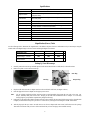 3
3
-
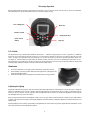 4
4
-
 5
5
-
 6
6
-
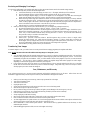 7
7
-
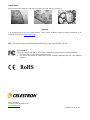 8
8
-
 9
9
-
 10
10
-
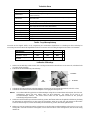 11
11
-
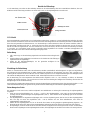 12
12
-
 13
13
-
 14
14
-
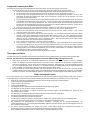 15
15
-
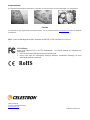 16
16
-
 17
17
-
 18
18
-
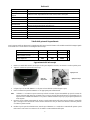 19
19
-
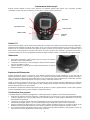 20
20
-
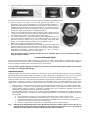 21
21
-
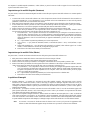 22
22
-
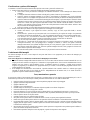 23
23
-
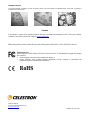 24
24
-
 25
25
-
 26
26
-
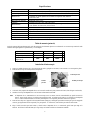 27
27
-
 28
28
-
 29
29
-
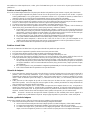 30
30
-
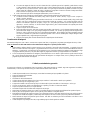 31
31
-
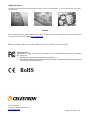 32
32
-
 33
33
-
 34
34
-
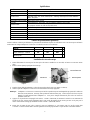 35
35
-
 36
36
-
 37
37
-
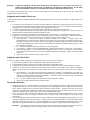 38
38
-
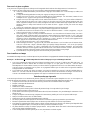 39
39
-
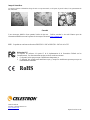 40
40
Celestron 44342 Manual de usuario
- Categoría
- Microscopios
- Tipo
- Manual de usuario
- Este manual también es adecuado para
en otros idiomas
- français: Celestron 44342 Manuel utilisateur
- italiano: Celestron 44342 Manuale utente
- English: Celestron 44342 User manual
- Deutsch: Celestron 44342 Benutzerhandbuch
Artículos relacionados
-
Celestron 44345 Manual de usuario
-
Celestron 44340 Manual de usuario
-
Celestron 44340 - LCD Digital Microscope Manual de usuario
-
Celestron TetraView LCD Digital Microscope Manual de usuario
-
Celestron PentaView Manual de usuario
-
Celestron 44341 Manual de usuario
-
Celestron 44341 Manual de usuario
-
Celestron InfiniView Manual de usuario
-
Celestron Digital LCD Camera Microscope Accessory Manual de usuario
-
Celestron 44330 Manual de usuario